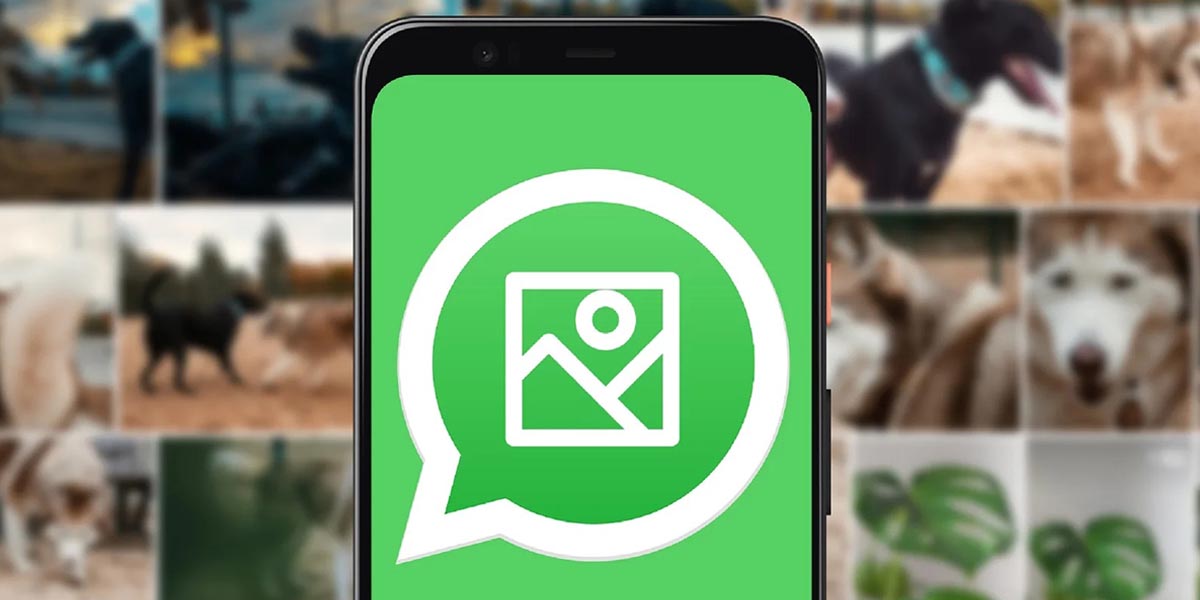
¿La aplicación de WhatsApp no guarda las fotos y los vídeos que te envían tus amigos en la galería de tu móvil? No busques “trucos” para solucionar este problema.
Hay una serie de “procedimientos” que deben llevarse a cabo para identificar qué es lo que causa que la app no guarde dicho contenido en el almacenamiento interno del teléfono.
WhatsApp no guarda las fotos y los vídeos en la galería del móvil, ¿cómo solucionarlo?
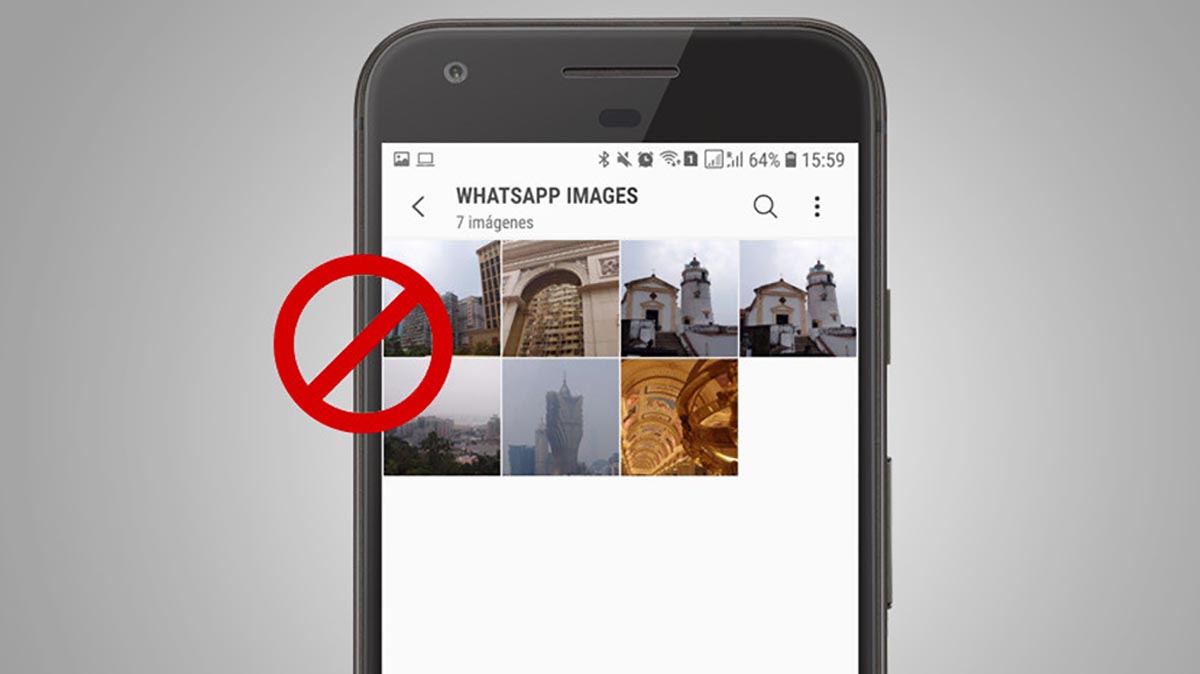
Antes de que te mostremos las distintas soluciones que tienes que realizar, es importante que verifiques si la memoria de tu móvil tiene espacio libre.
Una de las causas más comunes que hace que WhatsApp no pueda guardar fotos y vídeos en la galería del móvil, está relacionada con el almacenamiento interno.
En caso de que tengas poco espacio libre en tu terminal, deberás descargar estas aplicaciones para liberar espacio. Si esto no soluciona el problema, no desesperes, hay más procedimientos que puedes llevar a cabo para eliminar este “error” de tu móvil.
Activa la visibilidad de los archivos multimedia
Hay ocasiones en las que las aplicaciones reciben actualizaciones con “problemas”. Cuando sucede esto, los ajustes realizados por los usuarios suelen modificarse por sí solos.
Esto es lo que podría estar sucediendo con la versión de WhatsApp que tienes instalada en tu teléfono. Si el problema apareció después de haber actualizado la app, estos pasos podrían llegar a solucionar el inconveniente en cuestión:
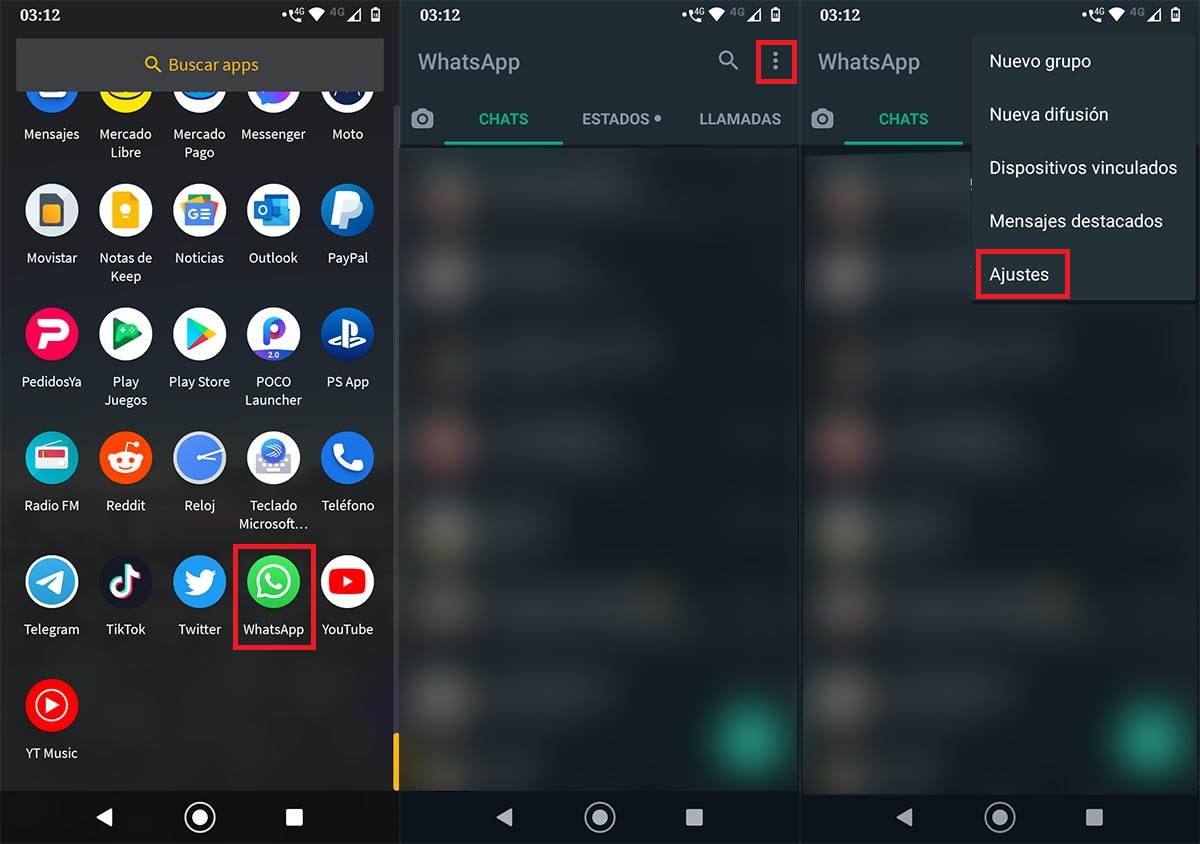
- Abre la app de WhatsApp
- Pincha sobre los tres pequeños puntos que se ubican arriba a la derecha de la pantalla.
- Se desplegará un menú con varias opciones, pincha sobre la que dice “Ajustes”.
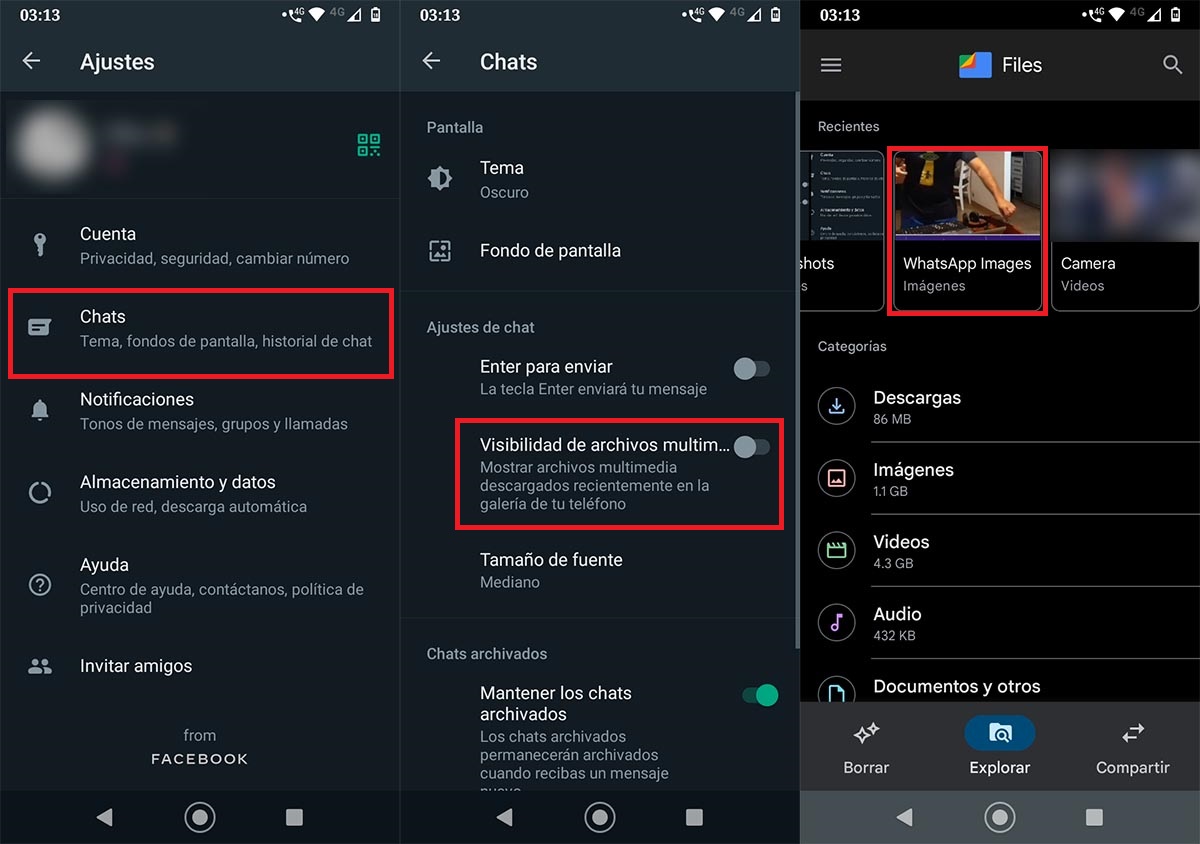
- Entra en el apartado que dice “Chats”.
- Activa la opción que dice “Visibilidad de archivos multimedia”.
- En segundos, deberías poder ver los vídeos y las fotos que te han enviado por WhatsApp en la galería de tu móvil.
Desinstala WhatsApp y vuélvela a descargar

Si luego de haber activado la opción “Visibilidad de archivos multimedia” en WhatsApp, sigues sin poder ver las fotos y los vídeos que te han enviado, tendrás que desinstalar la aplicación y volverla a descargar.
Eso sí, antes de llevar a cabo la desinstalación, es imprescindible que realices una copia de seguridad, pues si no haces un backup, perderás todos tus chats.
Sin mucho más que añadir al respecto, si aún continuas sin poder ver las fotos y los vídeos en la galería de tu teléfono, te recomendamos descargar WhatsApp Beta, versión que podría llegar a solucionar este inconveniente.
















